Tegenwoordig gebruiken maar weinig mensen de functie voor het automatisch toevoegen van datums bij het maken van foto's, terwijl ze de voorkeur geven aan "schone" foto's. Bij het opruimen van een verzameling foto's kan het echter nodig zijn om een groep foto's te dateren. In dit geval hebt u een softwaretool nodig die dergelijke functionaliteit biedt.
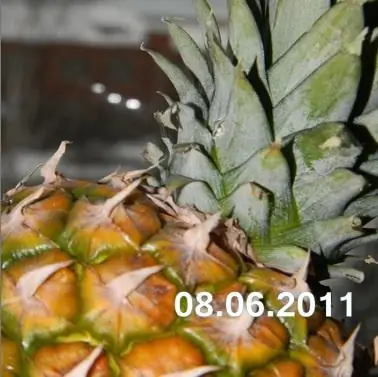
instructies:
Stap 1
Betalen om een datum aan je foto's toe te voegen zal voor velen onaanvaardbaar zijn, maar zoeken naar een app die de functies die je nodig hebt gratis doet, zal misschien niet succesvol zijn. In principe bieden alle programma's van dit type een gratis proefperiode of stellen ze limieten in voor het aantal bestanden dat tegelijkertijd wordt verwerkt. Het is nog vervelender als het logo van de ontwikkelaar samen met de datum aan je foto's wordt toegevoegd.
Stap 2
Gelukkig zijn sommige populaire en eenvoudige grafische editors in staat om "batch" tekst aan afbeeldingen toe te voegen, of het nu de naam van de eigenaar is of de datum van de afbeelding, en ze doen het gratis. Ga naar de website om een van deze programma's te gebruiken www.google.com en download vanuit het gedeelte Alle producten van het menu Meer Picasa, een intuïtieve en krachtige grafische editor
Stap 3
Voer het programma uit na installatie en ga akkoord met het toevoegen van foto's van uw harde schijf aan de bibliotheek. Het programma kopieert niet, maar voegt alleen links toe naar afbeeldingen in de shell om het bekijken, zoeken en bewerken te vergemakkelijken. Na het indexeren van uw foto's ziet u in het hoofdvenster van het programma aan de linkerkant een lijst met mappen met afbeeldingen. Klik op de map met de foto's waaraan u de datum wilt toevoegen.
Stap 4
Kies in het menu Bestand de optie Foto naar map exporteren. Er wordt een dialoogvenster geopend waarin u wordt gevraagd om: een locatie op de schijf te selecteren waar de map met kant-en-klare foto's wordt gekopieerd; voer een nieuwe naam in voor de map; specificeer indien nodig een nieuwe grootte en kwaliteit van de foto's (deze methode kan worden gebruikt bij het "batch" vergroten van het formaat van foto's).
Stap 5
Nadat u de nodige instellingen heeft gemaakt, voert u in het veld "Watermerk" de gewenste datum in, die aan de afbeeldingen wordt toegevoegd. Klik op de knop Exporteren en wacht tot de foto's zijn verwerkt. Na het voltooien van het proces opent het programma een map waarin u de voltooide foto's kunt vinden.






